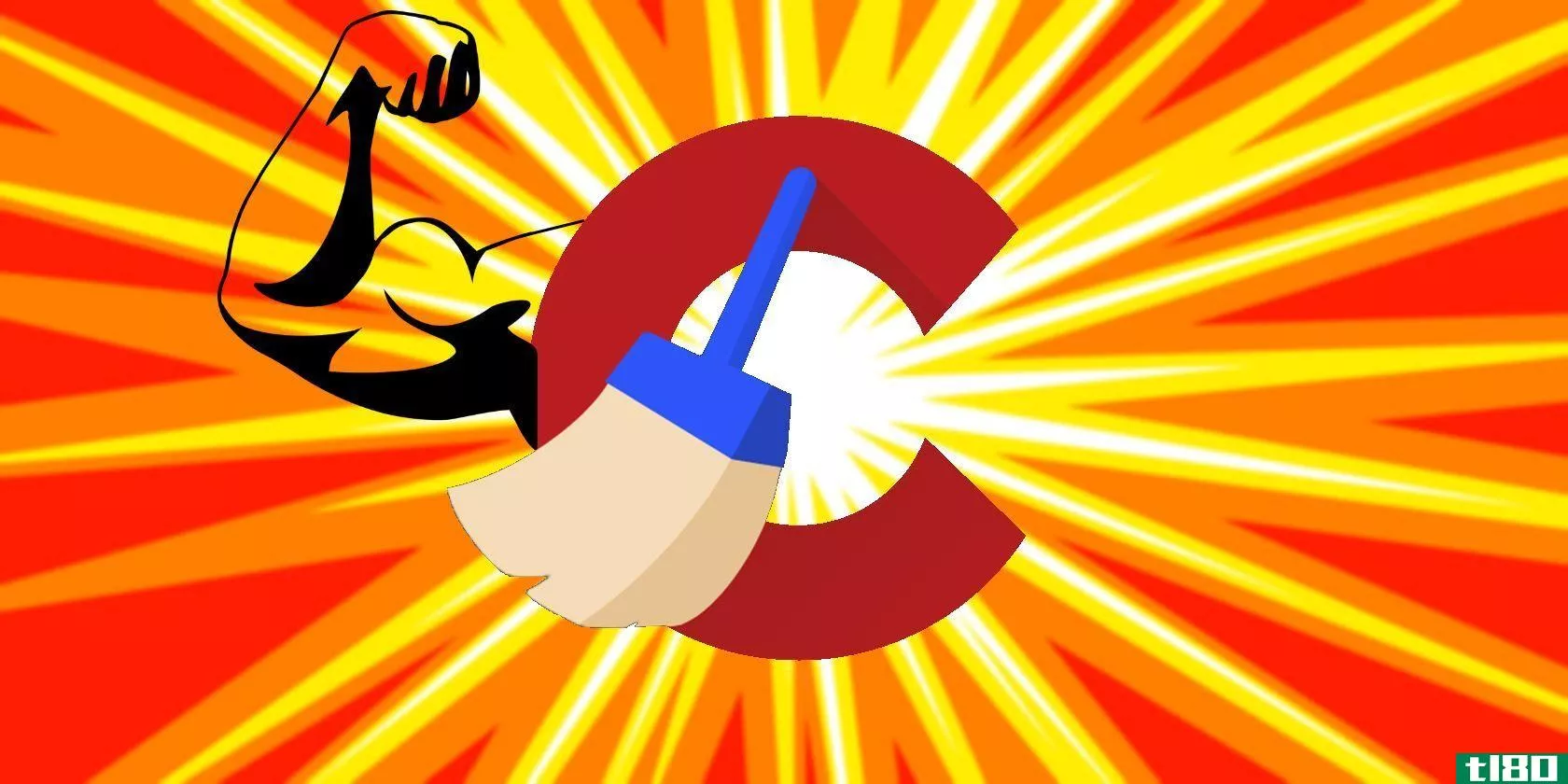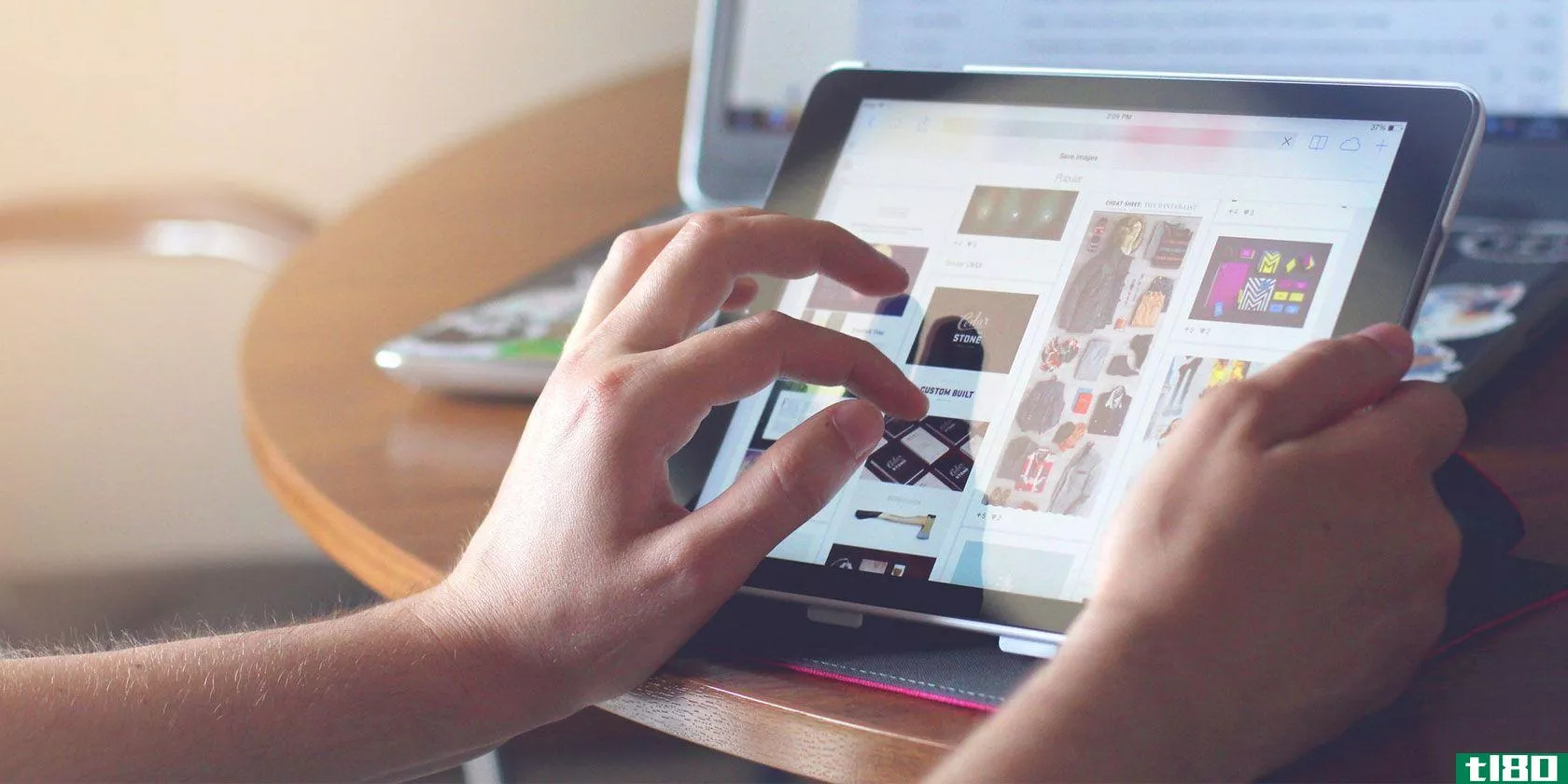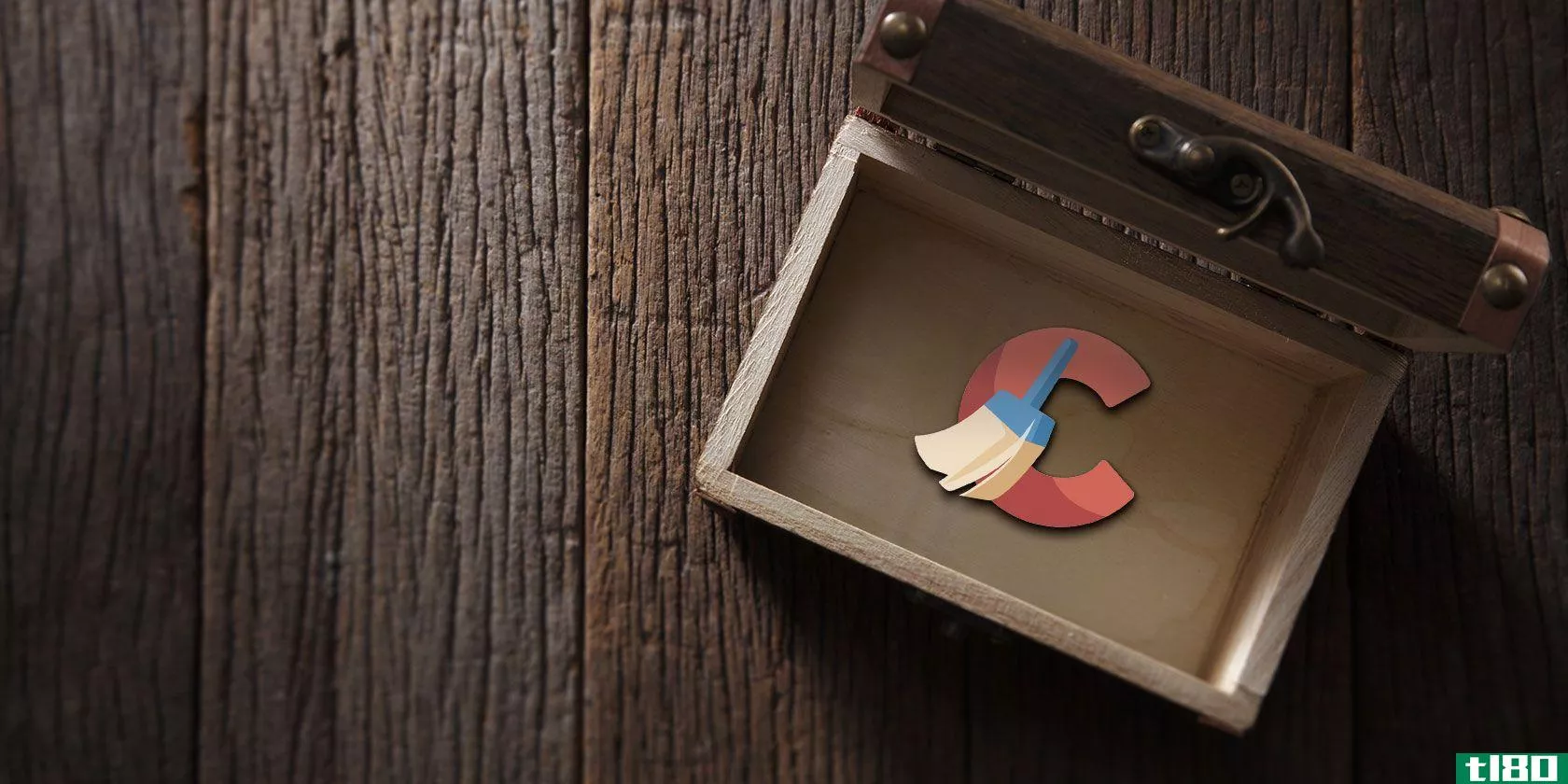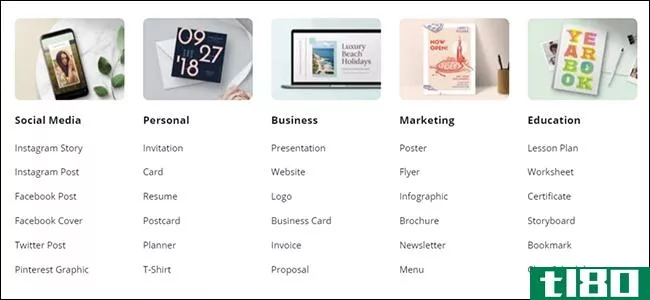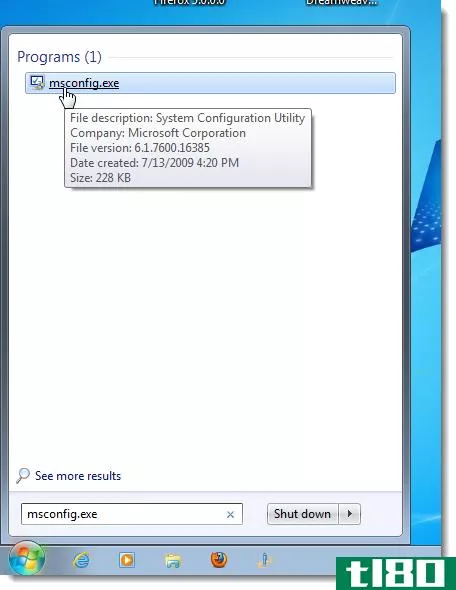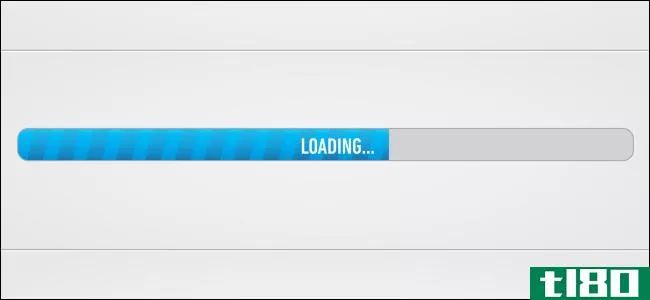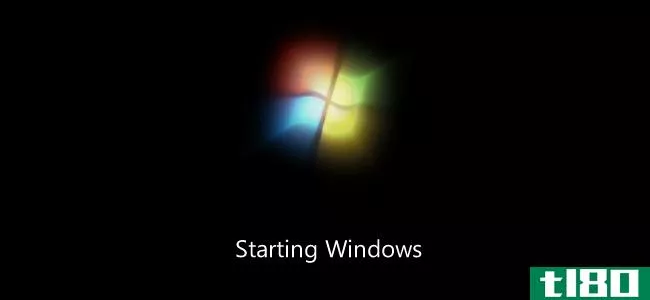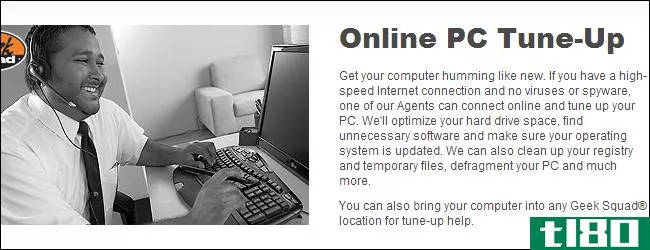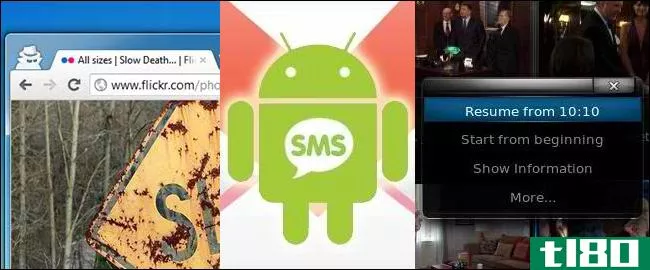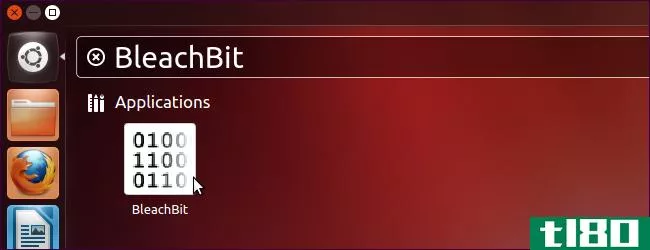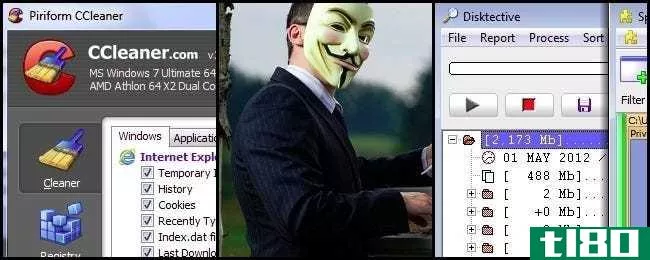如何像专业人士一样使用ccleaner:9个技巧
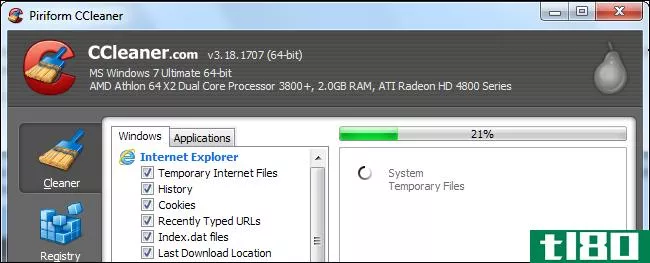
除了点击一个按钮,还有更多的事情要做。这个用于擦除临时文件和清除私有数据的流行应用程序隐藏了各种功能,从用于调整清除过程的细粒度选项到全驱动器擦除工具。
CCleaner对于初学者来说很容易使用–只需启动它并单击runcleaner按钮。但你能做的还有很多。
想想你删除了什么
默认情况下,CCleaner会清除很多内容。您可能需要重新考虑清除浏览器缓存(Internet Explorer的临时Internet文件)。浏览器会将这些文件存储在您的系统中,以加快将来的浏览速度。重新访问站点时,如果在系统中缓存了图像和其他文件,则该站点的加载速度会更快。如果你担心的话,清除这些会释放一些空间,增加你的浏览隐私,但是频繁的缓存清理会减慢你的网页浏览速度。
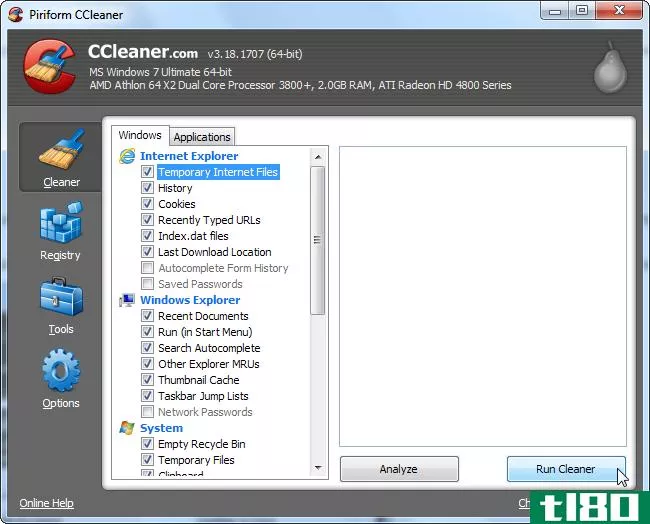
删除缩略图缓存(在Windows资源管理器下)也会减慢速度——如果打开一个包含大量图像文件的文件夹,则需要一些时间重新创建缓存。清除它确实释放了空间,但稍后以重新创建缓存为代价。
许多其他选项清除Windows和其他程序中最近使用的列表(mru)。这些列表不会占用太多空间,但可能会涉及隐私问题-如果有最近使用的列表,请确保取消选中它。
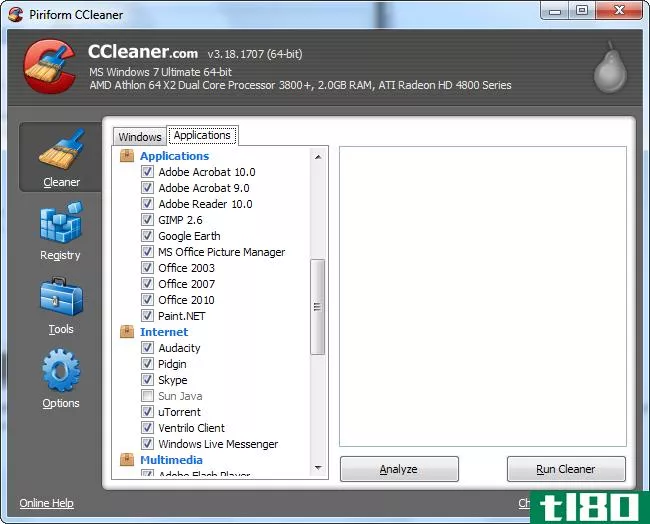
重要cookies白名单
默认情况下,CCleaner清除所有cookie,但您可能希望保留一些cookie。如果您发现自己总是在运行CCleaner后登录到您喜爱的网站,请打开“选项”部分中的“Cookies”窗格。
CCleaner可以帮助您处理此白名单–右键单击Cookies窗格并选择Intelligent Scan。CCleaner会自动将Google、Hotmail和Yahoo邮件cookies添加到您的白名单中。
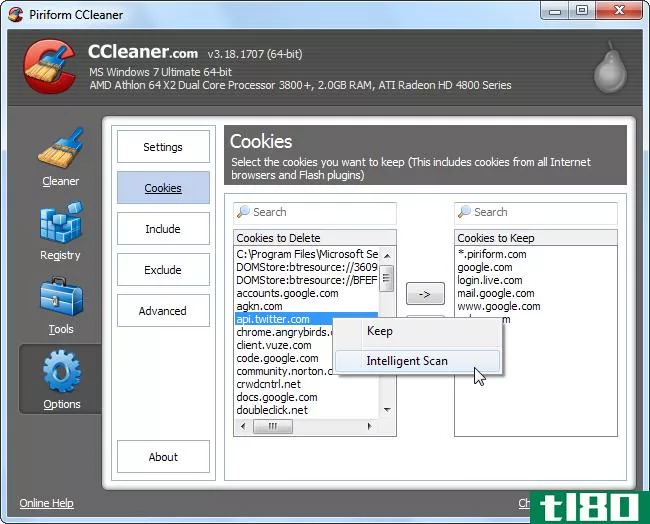
你可能还想把其他cookies添加到白名单中。例如,找到tl80.cn网站cookie并单击右箭头按钮将其添加到您的白名单中。CCleaner会将你的How-To-Geek cookie放在一边,这样你就不必在清除cookie后重新登录How-To-Geek。
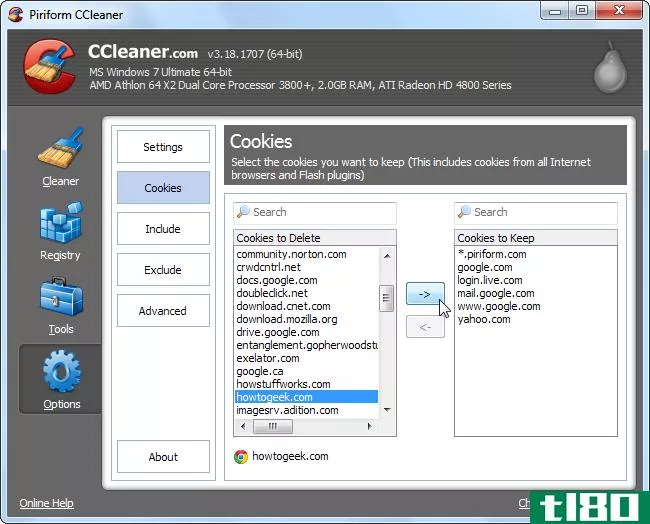
当心注册表清洁工
虽然CCleaner确实包含一个注册表清理器,但我建议不要运行它。Windows注册表包含数十万个条目;删除几百个条目(最多)不会提高性能。然而,注册表清理程序可能会意外地删除重要的注册表值,因此存在风险,回报很小。
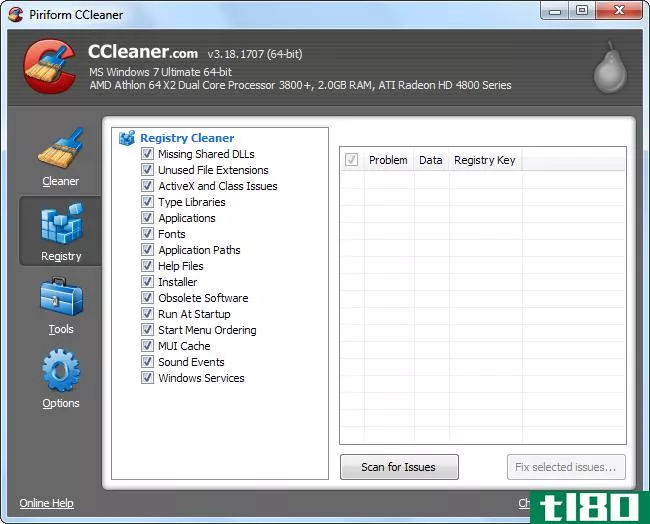
也就是说,如果你执意要运行一个注册表清理器,CCleaner是其中一个更安全的。如果运行注册表清理程序,请确保备份所做的任何更改。如果遇到任何问题,可以从备份文件还原已删除的注册表项。
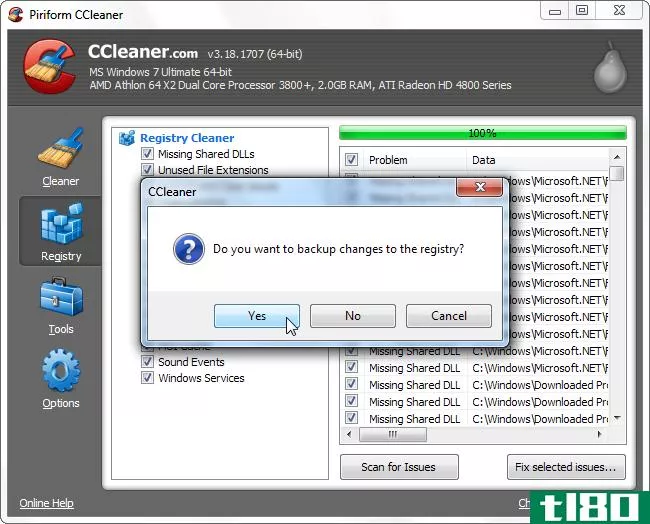
管理启动程序
“工具”部分中的“启动”面板允许您禁用计算机启动时自动运行的程序。要避免丢失可能很重要的自动启动条目,请使用Disable选项而不是Delete选项。以后可以轻松地重新启用禁用的autostart条目。
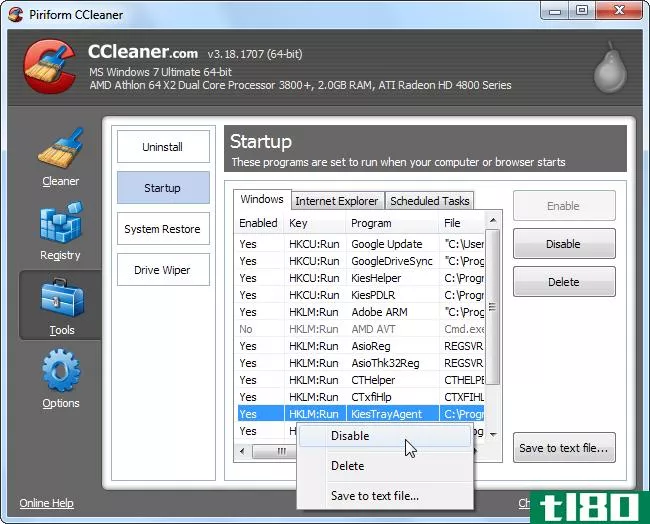
擦除驱动器
当Windows或其他操作系统删除一个文件时,它实际上并不会从硬盘中删除该文件。相反,指向文件的指针会被删除,操作系统会将文件的位置标记为可用空间。文件恢复程序可以在硬盘上扫描这些文件,如果操作系统没有在该区域进行写操作,则可以恢复数据。CCleaner可以通过使用其驱动雨刷器工具擦拭可用空间来防止这种情况。

虽然有些人认为,要无法恢复地删除文件,需要多次传递,但一次传递可能是可以的。如果您正在处理硬盘,您也可以使用此工具对驱动器上的所有数据执行完全擦除。
每次运行CCleaner时,您还可以启用“清除器”部分中“高级”下的“清除可用空间”复选框,以获得CCleaner的“清除可用空间”。启用此选项将使CCleaner花费更长的时间来清理系统–CCleaner建议将其禁用。
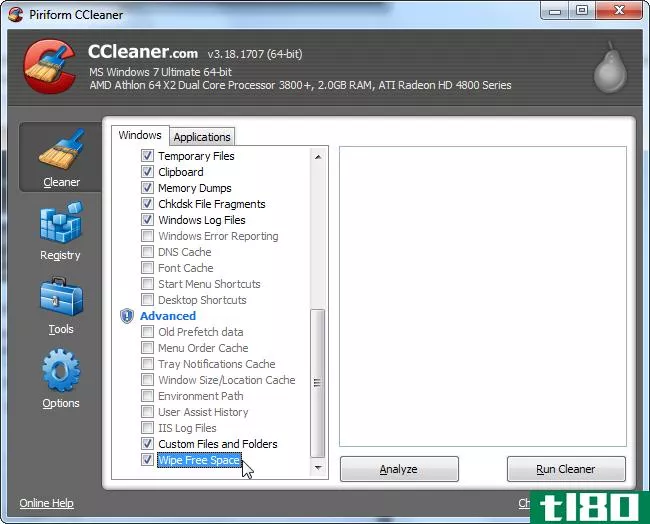
(注意:如果您正在考虑使用SSD执行此操作,请先阅读此内容)
安全地删除文件
您可以让CCleaner安全地删除文件,在它删除的每个文件上有效地使用Drive Cleaner工具。请记住,这比正常删除文件要慢——这就是为什么操作系统在默认情况下不会安全地删除文件。如果您关心隐私,请从“选项”部分的“设置”选项卡启用此选项。
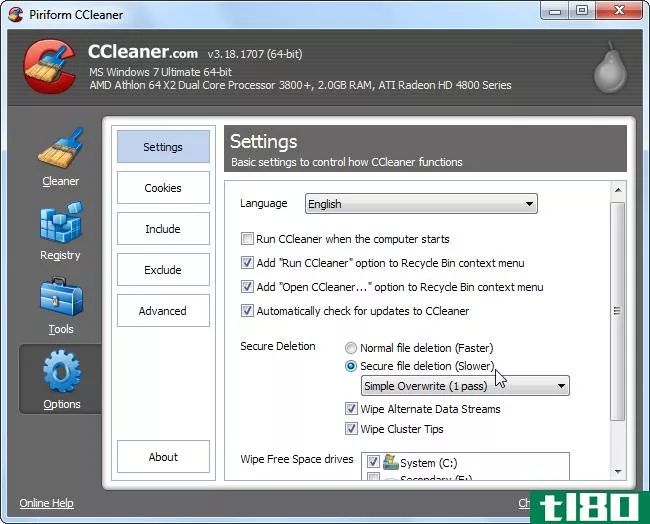
包括自定义文件
如果您使用的程序未包含在CCleaner的应用程序列表中,或者有一个临时文件目录需要定期清除,则可以在CCleaner中指定自定义文件夹和文件。运行CCleaner时,它将删除这些文件并清空这些文件夹。
要添加自定义文件夹或文件,请打开“选项”部分并使用“包括”选项卡上的选项。添加文件夹或文件时要小心;可能会意外地添加重要的文件或文件夹并将其丢失。
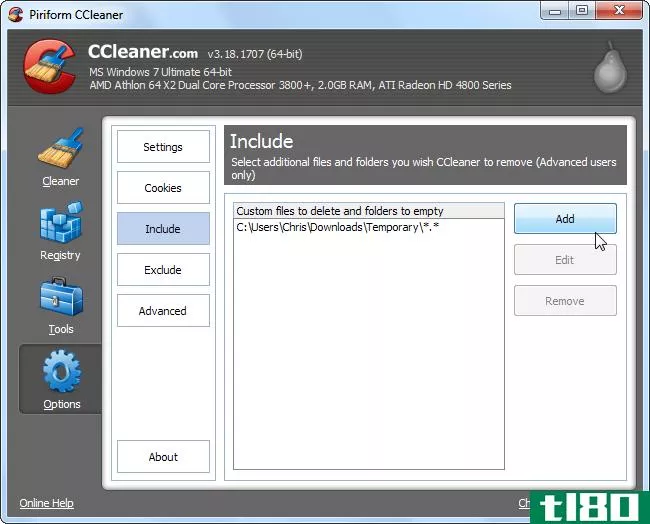
仅当“高级”下的“自定义文件和文件夹”复选框处于启用状态时,才会清除此处指定的自定义文件。
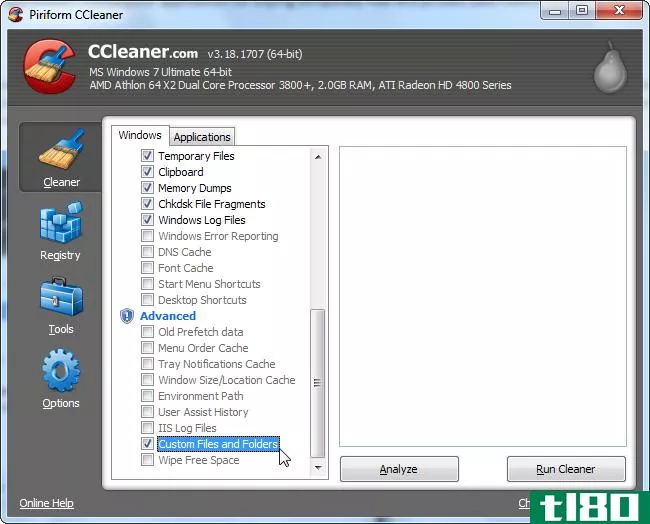
排除文件
同样,如果CCleaner一直清除一些您不想清除的内容,您可以在Opti***部分添加一个排除项。您可以排除整个驱动器、文件夹、文件或注册表项。您还可以将排除限制为特定的文件扩展名。
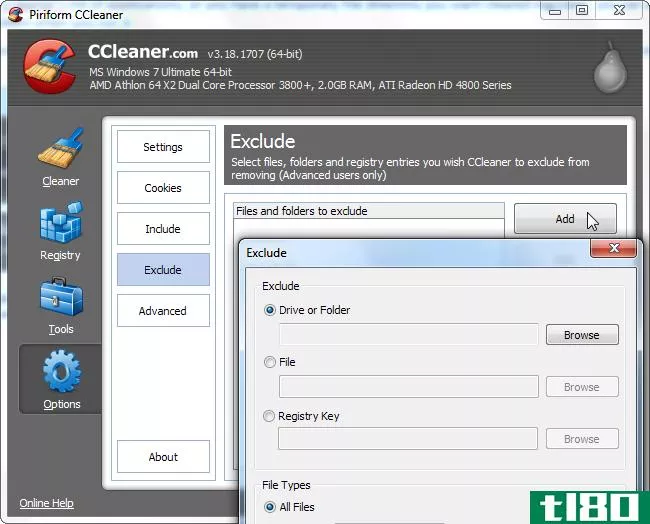
管理已安装的程序
CCleaner的工具包括Uninstall面板,其中列出了您安装的程序。此面板比默认的Windows面板包含更多的功能–您可以重命名或删除此处的条目,您所做的任何更改也将显示在Windows控制面板中。
您还可以将已安装程序的列表保存到文本文件中—这是一种保存已安装程序列表的简单方法,以防您需要记住并从头开始重新安装它们。
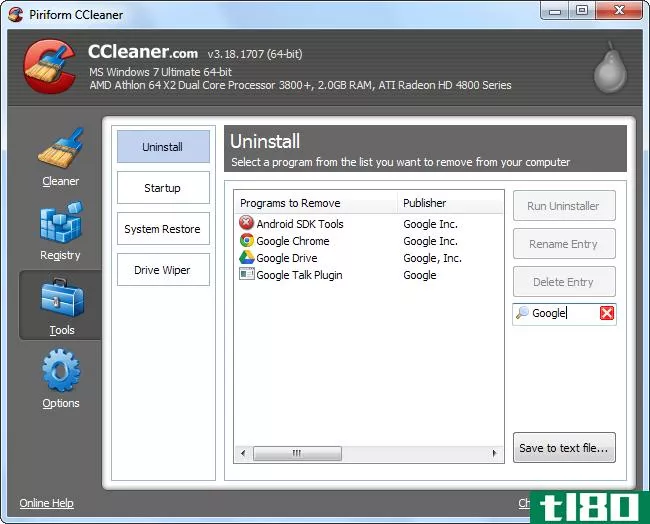
一旦您设置了CCleaner,您就可以每晚自动运行它,或者创建一个快捷方式或热键来安静地运行它。
- 发表于 2021-04-12 11:23
- 阅读 ( 126 )
- 分类:互联网
你可能感兴趣的文章
有效清洁电脑的6个清洁技巧
... 您可能已经使用CCleaner进行了快速扫描,但是您真的利用了它所能做的一切吗?下面是一些技巧,以获得更多的使用工具。 ...
- 发布于 2021-03-15 11:38
- 阅读 ( 202 )
如何像chromebooks上的专业人士一样多任务:8个技巧和窍门
...如果你发现自己太频繁地接触后退或前进按钮,下面介绍如何使用触摸板或触摸屏。 ...
- 发布于 2021-03-23 07:25
- 阅读 ( 249 )
9个必要的ipad手势你需要像专业人士一样开始刷卡
...的时候,你将成为一个多点触摸的忍者。我们将向您展示如何快速而优雅地导航平板电脑。 ...
- 发布于 2021-03-23 08:40
- 阅读 ( 218 )
如何像专业人士一样编辑视频:你需要掌握的8个技巧
... 如果你刚刚进入编辑游戏,你可能会困惑于如何处理数以百万计的剪辑你有。。。我们是来帮忙的。这里有八件事值得记住,以帮助提高您的编辑排骨。 ...
- 发布于 2021-03-25 02:47
- 阅读 ( 197 )
像专业人士一样浏览reddit的3个技巧
从键盘快捷键到URL技巧,有很多方法可以通过Reddit上大量浪费时间的帖子,你知道你不想错过,然后回到做其他事情上。这里只有几个。 ...
- 发布于 2021-03-25 17:50
- 阅读 ( 353 )
是时候再次信任ccleaner了吗?
... 这导致包括我们在内的许多人建议您停止使用CCleaner。但那是几年前的事了——这个应用程序发生了什么变化,现在值得使用吗?让我们重新审视一下。 ...
- 发布于 2021-03-30 17:14
- 阅读 ( 415 )
如何使用canva像专业人士一样进行设计
...来说可能太重了。在这种情况下,Canva可能更合适。了解如何使用它来设计干净,有吸引力的材料没有任何知识的设计。 什么是坎瓦(canva)? Canva是一个流行的在线图形设计应用程序,可以轻松创建高质量的图像和材料。数以百...
- 发布于 2021-04-01 10:46
- 阅读 ( 183 )
如何在windows中禁用启动程序
...屏幕截图上看到的“更少详细信息”位于同一位置。 在ccleaner中禁用启动程序 相关:如何支付电脑**商使你的笔记本电脑更糟 免费的电脑清洁工具CCleaner也有一个工具,允许您禁用启动程序。在CCleaner中,单击对话框左侧的“工...
- 发布于 2021-04-06 09:52
- 阅读 ( 150 )
为什么删除的文件可以恢复,以及如何防止它
...删除的文件,但是有很多第三方工具可以做到这一点。由CCleaner的开发者**的Recuva是一个不错的选择。Recuva和其他实用程序可以扫描硬盘上删除的文件,并允许您恢复它们。 阅读更多:如何恢复您意外删除的照片、图片或文件 ...
- 发布于 2021-04-09 05:01
- 阅读 ( 203 )
想浏览得更快吗?停止清除浏览器缓存
您是否定期删除浏览数据、运行CCleaner或使用其他临时文件清理工具?您可能正在清除浏览器缓存,并且它正在减慢浏览速度。 缓存包含一些网站的本地副本。当你访问一个需要它们的网站时,你的浏览器会从你的硬盘上加载...
- 发布于 2021-04-11 11:04
- 阅读 ( 152 )